통화 녹음 기능은 갤럭시 스마트폰의 가장 큰 장점 중 하나입니다. 통화 녹음 기능 때문에 갤럭시 폰을 사용할 정도로 중요한 부분이기도 한데요. 아이폰의 경우는 별도의 앱 설치를 하지 않으면 불가능하기 때문이죠. 살다 보면 녹취가 필요한 경우가 생기기 때문에 갤럭시 휴대폰을 사용하신다면 매번 녹음버튼을 눌러서 녹음하지 않고도 자동으로 녹음 설정하는 방법을 알려드리겠습니다.
목차
갤럭시 통화 녹음 자동 설정 방법
1. 갤럭시 통화녹음 자동설정 요약
📌 갤럭시 통화녹음 자동설정 방법
1. 갤럭시 휴대폰에서 [전화] 앱을 실행합니다.
2. 화면 상단의 점 세 개 메뉴를 누르고 [설정]을 누릅니다.
3. 통화설정 화면에서 [통화녹음]을 눌러주세요.
4. [통화 자동 녹음]을 활성화시켜 줍니다.
5. 활성화 후 통화 자동 녹음을 눌러 들어간 후 [모든 전화]에 체크합니다.
2. 전화 앱 설정
갤럭시 스마트폰에서 전화 앱을 실행합니다. 갤럭시 휴대폰에 기본으로 설치되어 있는 T 전화 앱이 없다면 설치해주셔야 합니다.
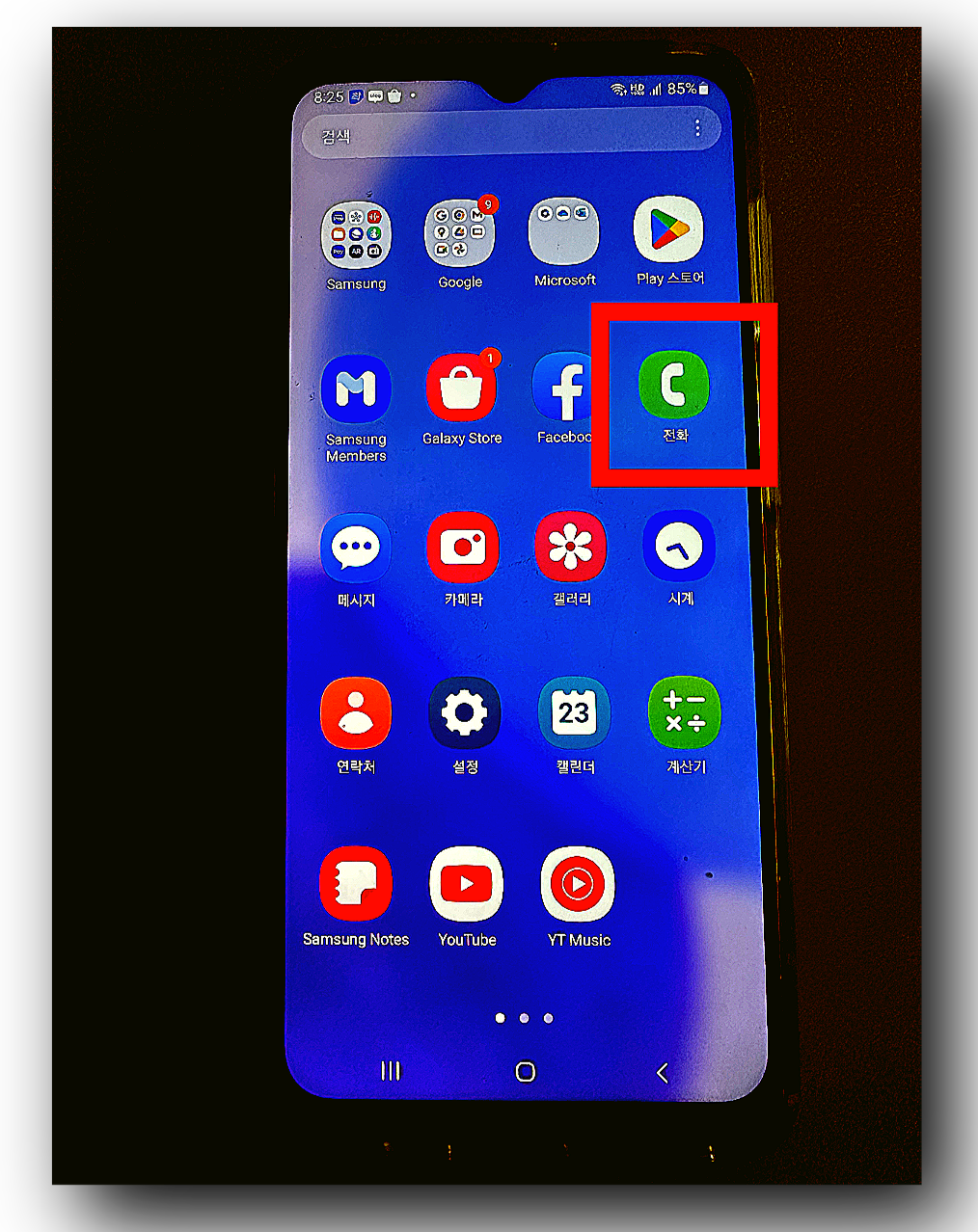
전화 앱을 실행하면 키패드가 나타납니다. 화면 상단의 점 세 개 버튼을 터치해 주세요.
[설정]을 눌러 들어가 주세요.
3. 통화녹음 설정
통화 설정 화면에서 [통화 녹음]으로 들어갑니다.
통화 녹음에서 [통화 자동 녹음]의 토글을 눌러서 활성화를 시켜주세요. 회색으로 보인다면 비활성화 상태이고 초록색으로 보여야 활성화 상태입니다.
토글바에 초록색으로 표시된다면 활성화된 상태입니다.
[통화 자동 녹음]을 눌러서 들어가 주세요.
4. 통화 자동녹음 대상 설정
통화 자동 녹음 화면에 [사용 중]으로 확인됩니다. 모든 전화, 연락처에 없는 번호와 통화, 특정 번호와 통화 중에서 통화 녹음 자동 설정할 항목에 체크해 주세요. 저는 모든 통화를 대상으로 자동 녹음을 설정할 거라 [모든 전화]에 체크했습니다.
이제 통화를 할 때 자동으로 통화 녹음이 실행되는데요. 녹음을 중지하고 싶을 경우 통화 과정에서 아래와 같이 [녹음중지]를 터치해 주시면 됩니다.
통화가 종료되면 아래와 같이 저장이 완료됩니다.
5. 녹음 저장 경로
통화 녹음 파일을 확인하려면 아래와 같은 경로로 확인이 가능합니다
📌 내 문서 > 내장 저장공간 > Recordings > Call
6. 마무리
갤럭시 통화녹음을 자동으로 설정하는 방법에 대해서 안내해 드렸습니다. 매번 통화할 때마다 녹음 버튼을 터치해야 하면 잊어버리기도 쉽기 때문에 이렇게 설정을 해두면 자동으로 녹음이 되기 때문에 나중에 녹음 파일이 필요한 경우 도움이 될 수 있습니다.
구글 내 기기 찾기 위치 추적 휴대폰 스마트폰 찾는 방법
구글 내기기찾기 위치 추적 휴대폰 스마트폰 찾는 방법
갤럭시 등 안드로이드 휴대폰을 사용하고 있다면 구글과 연동해서 휴대폰의 위치를 추적할 수 있습니다. '구글 내기기 찾기' 서비스를 이용하면 되는데요. 휴대폰을 잃어버리거나 도난을 당한
reviewerrosie.tistory.com
독감 인플루엔자 무료 접종 대상 및 예방접종 가격 금액 확인
독감 인플루엔자 무료 접종 대상 및 예방접종 가격 금액 확인
일교차가 커지면서 아침저녁으로 쌀쌀해지기 시작했습니다. 10월부터는 본격적으로 정부지원 독감 무료 예방 접종이 시작됩니다. 어르신, 임산부, 영유아를 대상으로 무료 접종이 실시되고 그
reviewerrosie.tistory.com
추석 숙박비 3만 원 쿠폰 발급 대한민국 숙박 세일 페스타
추석 숙박비 3만원 쿠폰 발급 대한민국 숙박 세일 페스타
대한민국 숙박 세일 페스타 기간 동안 추석연휴 기간 사용할 수 있는 숙박비 3만 원 할인 쿠폰 30만 장이 발급됩니다. 2023 대한민국 숙박 세일페스타는 문체부와 한국관광공사에서 주관하는 정부
reviewerrosie.tistory.com


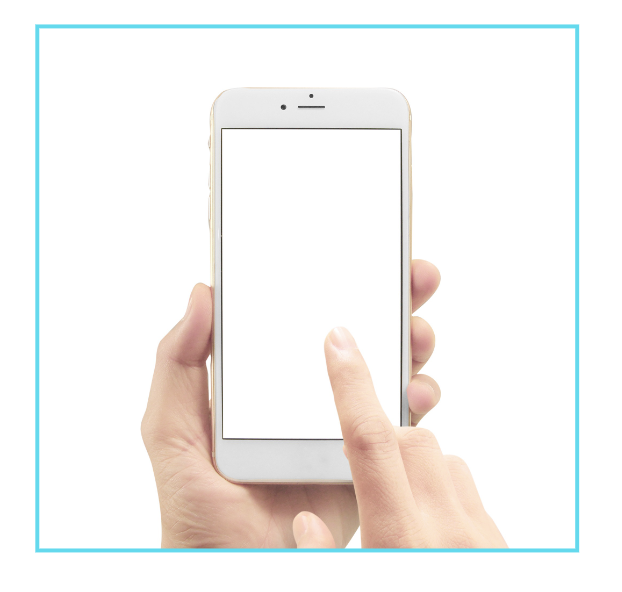

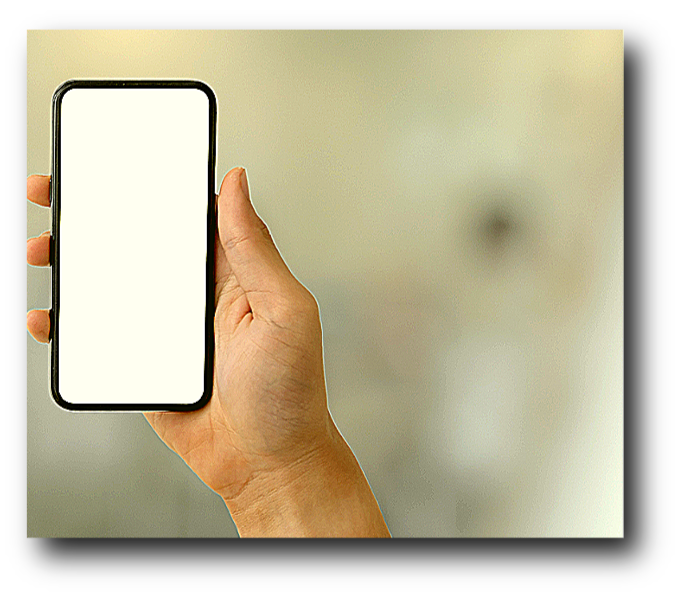
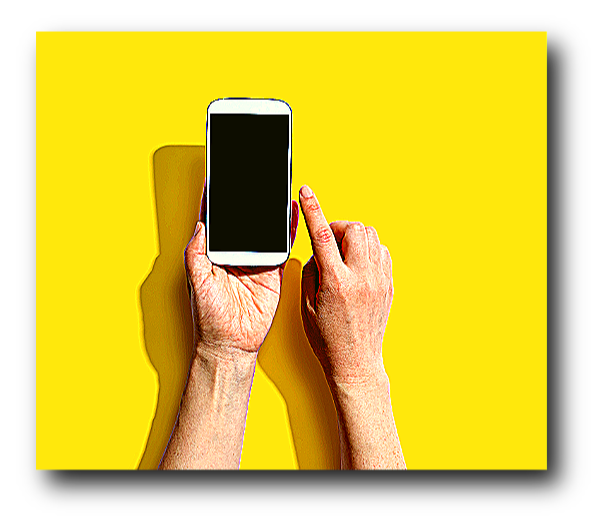



'각종정보 > IT 활용팁' 카테고리의 다른 글
| 무인민원발급기 무인발급기 위치 및 시간 발급 가능 서류 (0) | 2023.10.02 |
|---|---|
| 무료 셀프 증명사진 여권사진 만들기 어플 앱 추천 사용 방법 (0) | 2023.09.29 |
| 카카오택시 이용 방법 콜택시 카카오T 택시 사용법 및 콜센터 (0) | 2023.09.26 |
| 줌 ZOOM 화상회의 PC 버전 다운로드 무료 사용법 (0) | 2023.09.25 |
| VLLO 블로 영상 편집 어플 PC 버전 다운로드 및 사용 (0) | 2023.09.22 |















댓글